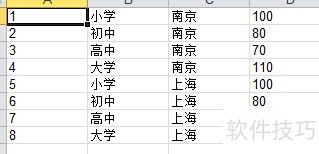MySQL是一种关系型数据库管理系统,通常通过编写SQL语句查询数据。非专业人员可能不熟悉SQL,但系统支持将数据导出为Excel或HTML格式,便于普通用户浏览和使用,无需掌握编程技能即可查看所需信息,提升了数据的可访问性与实用性。
1、 测试数据清单
2、 学校字段,用于存储学校名称,数据类型为可变字符串,最大长度255个字符,允许为空。
3、 `area` varchar(255) 默认为空,用于存储地区信息。
4、 数量,默认值为0,数据类型为整型,用于存储数值信息。
5、 采用InnoDB引擎,自增起始值为9,默认字符集为UTF8,用于存储学校相关信息的数据表。
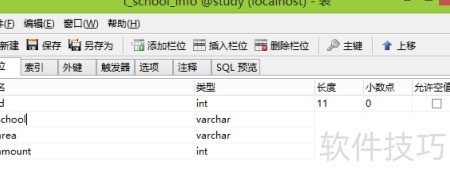
6、 初始化若干数据供导出测试
7、 向学校信息表插入一条记录,包含编号1、名称小学、所在城市南京及学生人数100人。
8、 向学校信息表中插入一条记录,编号为2,阶段为初中,位于南京,招生人数80人。
9、 向学校信息表插入一条记录,编号为3,类型是高中,位于南京,评分70分。
10、 向学校信息表插入一条记录,包含编号4,名称为大学,位于南京,评分110分。
11、 向学校信息表插入一条记录,编号为5,名称为小学,位于上海,学生人数为100人。
12、 向学校信息表插入一条记录,编号为6,学段为初中,所在城市是上海,评分80分。
13、 向学校信息表插入一条数据,编号为7,类型为高中,位于上海,评分90分。
14、 向学校信息表插入一条记录,包含编号8、类型为大学、位于上海、评分80的数据。
15、 使用Navicat连接后,右键点击需导出的表,选择导出功能即可完成操作。
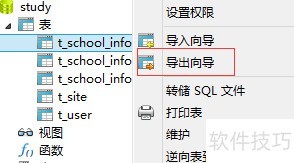
16、 在导出向导界面,需先选择导出格式:若导出为Excel,可选*.xls或*.xlsx;若导出为网页,则选*.html。选定格式后,点击下一步继续操作。
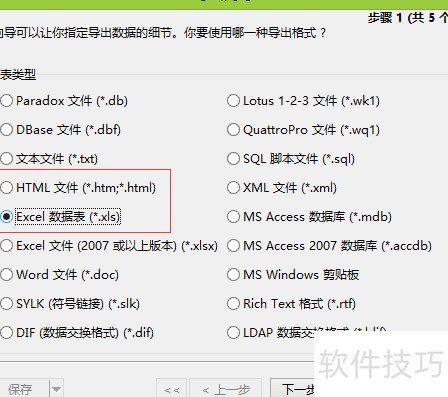
17、 在该页面勾选需导出的表,选择目标目录,确认后点击下一步即可完成导出设置。
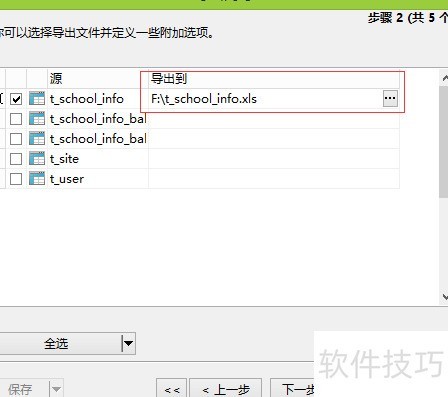
18、 可自定义选择需导出的列,默认全选,按需勾选后点击下一步继续操作。
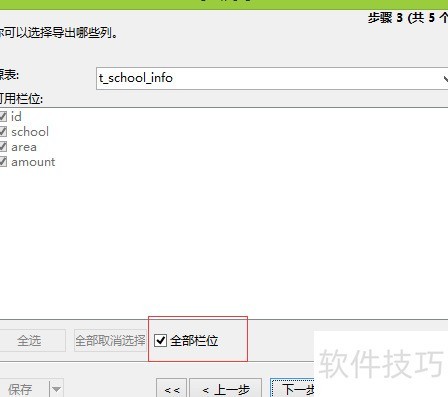
19、 设置附加选项,如标题包含列、错误处理方式等,完成后点击下一步继续操作。
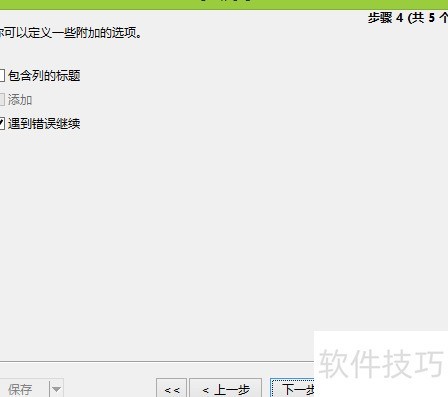
20、 此时可看到开始导出按钮,点击后出现进度条,等待导出完成,系统将提示Finished - Successfully,表明导出已成功完成。
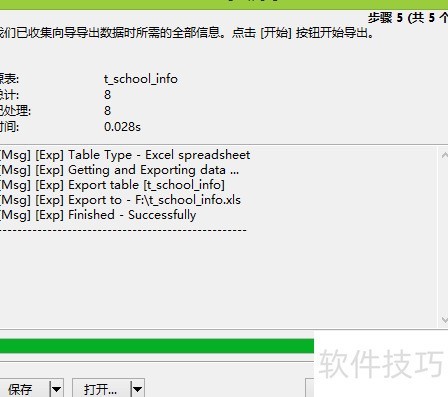
21、 导出完成后,点击关闭按钮,前往先前设置的导出路径,即可找到生成的Excel文件。打开该文件,其中显示的内容与数据库中查看的数据完全一致,确保信息准确无误。